Cómo borrar texto de un PDF con unos simples clics
Última actualización el 15/08/2025 porPedro en Tutoriales de Editor de PDF
¿Sabías que los archivos PDF son editables? Un estándar abierto llamado XFA permite modificar los PDF de diversas maneras. Esto puede ser una gran ventaja cuando necesitas actualizar la información de un PDF pero no te han dado el archivo de origen.
A veces puedes querer eliminar una palabra o frase de un archivo PDF. Tal vez hayas creado un documento PDF con información confidencial, que no quieres que otros vean, o deseas eliminar un aviso de copyright que está impreso en la cabecera del archivo PDF. O tal vez estás intentando eliminar el nombre del autor o de la empresa que ha publicado el PDF.
Este artículo te guiará para la eliminación de texto en PDF con unos pocos clics utilizando diferentes herramientas. Ten en cuenta que muchas herramientas para PDF pueden hacer lo mismo, pero podrás elegir en función de tus necesidades.
Cómo eliminar texto de un PDF en Windows
Aunque existen numerosos editores de PDF para Windows, dos de ellos te permiten editar el PDF y borrar el texto del mismo siguiendo unos pasos más sencillos. En esta parte se presentarán las funciones de esas dos herramientas y se enseñará cómo borrar fácilmente las palabras no deseadas.
Herramienta 1. EaseUS PDF Editor
Este editor de PDF para Windows es potente pero fácil de usar, especialmente para los usuarios que no están familiarizados con las operaciones de edición de archivos PDF. Su interfaz de usuario es limpia, concisa y permite encontrar fácilmente cualquier herramienta que necesites.
Si quieres editar el contenido de un PDF existente o ajustar su diseño, todo lo que tienes que hacer es importar el documento desde tu dispositivo, entonces la función OCR de este editor hará que el PDF sea editable. Tanto si quieres añadir texto al PDF o eliminar el texto del mismo, puedes completar la tarea con sólo unos pocos clics.
Características:
- Añadir marca de agua a un PDF
- Copiar texto del PDF
- Establecer una contraseña para proteger el archivo PDF
- Reducir el tamaño del PDF manualmente
- Firmar un documento PDF con una firma electrónica
También puede funcionar como un competente conversor de PDF en Windows. Si quieres convertir tus archivos PDF en formatos de imagen, este software puede ayudarte en la conversión. Haz clic en el siguiente botón para descargarlo y editar tu PDF libremente ahora.
Cómo eliminar texto de PDF en Windows:
Paso 1. Primero, inicia EaseUS PDF Editor. Ahora tienes que importar el archivo PDF que deseas editar, haciendo clic en el botón "Abrir Archivos" en la esquina inferior izquierda.

Paso 2. Clic en el botón "Editar" en la barra de herramientas de la parte superior. Tienes que ir a la pestaña "Edición de contenido" y elegir "Editar texto e imágenes".
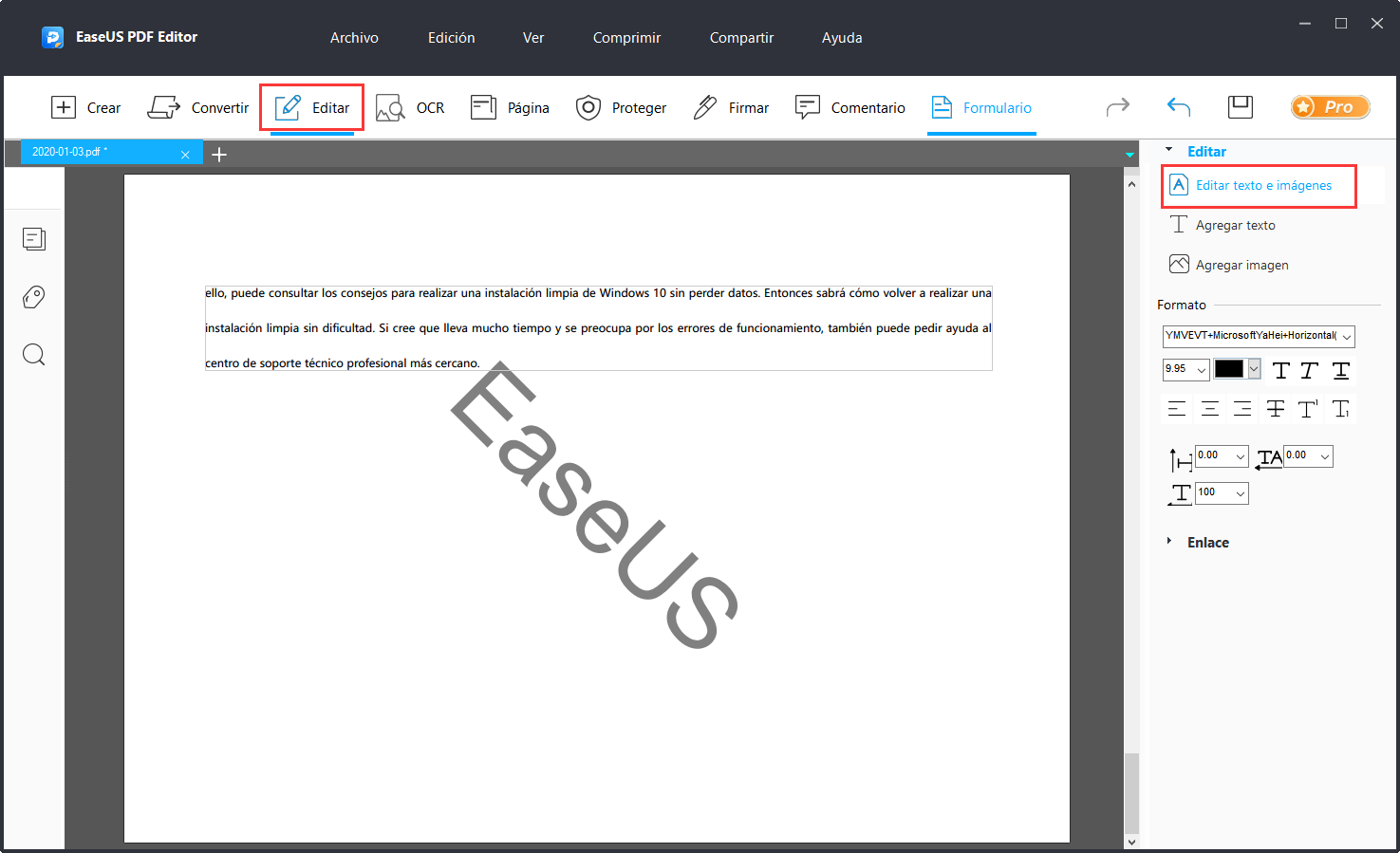
Paso 3. Arrastra el ratón para seleccionar las palabras que deseas eliminar y pulsa la tecla "Retroceso" en tu teclado para eliminar las palabras seleccionadas. También puedes añadir una cruz a esas palabras para indicar que no son deseadas.
Paso 4. Cuando hayas terminado, haz clic en el botón "Archivo" y selecciona "Guardar" o "Guardar como", entonces obtendrás el archivo PDF editado en tu ordenador.

Herramienta 2. Adobe Acrobat
Adobe Acrobat es un excelente editor de PDF para Windows y, aunque no es gratuito, es un potente programa que ofrece varias funciones que faltan en la mayoría de los demás editores de PDF.
Una de las herramientas más útiles es la posibilidad de eliminar texto de un archivo PDF. Dado que Acrobat es una herramienta profesional, la interfaz es bastante compleja y se necesitan algunos conocimientos para eliminar texto de un archivo PDF. Pero, como ocurre con la mayoría de las cosas, no es difícil aprender a eliminar texto con Adobe Acrobat.
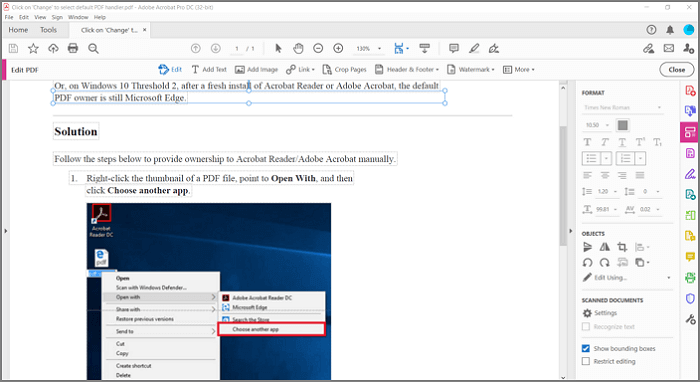
Características:
- Crear, enviar, importar y escanear archivos PDF
- Proteger con contraseña los documentos PDF sensibles
- Eliminar marca de agua de un PDF
- OCR y escaneo de documentos originales
- Recortar un PDF sin mucho esfuerzo
- Convertir PDF a imágenes y viceversa
Cómo borrar texto en PDF con Adobe Acrobat:
Paso 1. Instala y abre Adobe Acrobat Pro DC. A continuación, haz clic en "Herramientas" > "Editar PDF" > "Abrir". Selecciona un archivo mediante el explorador de archivos para abrirlo en el editor de PDF.
Paso 2. Observa que el editor reconocerá todos los elementos, incluyendo el texto y las imágenes. Resaltará el texto en cuadros rectangulares. Para editar o eliminar cualquier texto, puedes hacer clic en el cuadro y luego utilizar el teclado y el ratón para eliminar el texto.
Paso 3. Una vez hecho esto, haz clic en "Archivo" > "Guardar como" y dale un nombre al archivo PDF. El archivo original se deja tal cual, pero puedes utilizarlo para enviar el texto.
Cómo borrar texto de PDF en Mac con Foxit
Foxit es conocido por su lector de PDF gratuito, pero también tiene potentes herramientas de edición de PDF. Una de ellas se llama PDF Eraser y te permite eliminar rápidamente el texto de los documentos PDF. La herramienta es compatible con varios idiomas y puede eliminar tanto una palabra como una frase entera, un párrafo o copiar texto del PDF.
Incluso puede eliminar las capas no deseadas de un archivo si lo necesitas. La herramienta ofrece una cinta de estilo Microsoft Office con acceso rápido a las herramientas y los menús. El software también puede integrarse con OneNote, permitiendo compartir documentos o datos entre ellos.
Características:
- Crea, edita y gestiona documentos PDF
- Convierte un documento físico escaneado en archivos PDF con opción de búsqueda
- Añadir números de página al PDF
- Proteger con contraseña los documentos
- Entender cómo los usuarios utilizan los documentos
Cómo borrar texto de PDF en Mac:
Paso 1. Abre el documento en Foxit PDF Editor. A continuación, haz clic en el botón "Editar texto", situado en la parte superior central de la pantalla.
Paso 2. Selecciona el texto que quieres eliminar y pulsa Retroceso. También puedes escribir un nuevo texto directamente sobre el texto resaltado y sustituirlo por uno nuevo.
Paso 3. Hecho esto, guarda el archivo y los cambios se mostrarán al instante.
Cómo eliminar texto de un PDF en línea
AvePDF.com es un servicio que ofrece algunas características muy interesantes que no están disponibles en otros editores de PDF en línea. Una de esas características es la posibilidad de eliminar texto en el PDF. Permite borrarlos seleccionándolos uno a uno. Sin embargo, no hay ninguna opción para reemplazar el texto, añadir texto, eliminar texto o escribir sobre la parte superior del texto.
Asegúrate de subir un PDF creado desde un editor y no una imagen o una captura de pantalla. Soporta múltiples idiomas, incluyendo inglés, francés, alemán, español y otros. Una vez realizada la conversión, también puedes guardarla en el servicio de almacenamiento en la nube.
Características:
- Eliminar texto de un PDF y dejar espacios en blanco
- Admite archivos de hasta 500 MB
- Convertir un PDF para hacerlo editable
- Soporte para texto e imágenes
Tutorial de eliminación de texto en PDF:
Paso 1. Abre el sitio web y carga el documento del que deseas eliminar el texto. A continuación, te dará dos opciones: eliminación completa o selectiva. Selecciona esta última.
Paso 2. A continuación, cargará el archivo PDF y te permitirá seleccionar cualquier texto en él. Una vez seleccionado, haz clic en el botón "Eliminar el texto seleccionado".
Paso 3. Una vez que hayas terminado de eliminar el texto, haz clic en el botón "Descargar" para obtener el archivo PDF editado.
Conclusión
Utilizar un archivo PDF es una gran manera de compartir información con otros o de enviar un documento a alguien en cualquier dispositivo. Sin embargo, muchas veces la información contenida en el archivo PDF puede no ser la que necesitas, es ahí donde es necesario eliminar texto del PDF online.
Hay varias maneras diferentes de hacerlo, que hemos compartido en forma de herramientas y en diferentes plataformas. Una vez eliminado, no podrás recuperar el texto a menos que tengas una copia de seguridad del archivo original, así que asegúrate de guardar esa copia de seguridad.
Otra solución similar a ésta es la de redactar el texto añadiendo una marca negra sobre él, las herramientas que lo soportan permiten eliminarla y volver a ver el texto original. Si la necesidad lo requiere, lo mejor podría ser adoptar este método.




